|
最新のツイートをチェックしたり、友達と連絡を取り合ったりするために Twitter を使っているのは、世界で自分だけだと感じていますか?心配しないでください。この状況はほんの数分で変えることができます。 Twitter アカウントを作成してすぐにマイクロブログの世界に参加したい場合は、この記事をお見逃しなく。 ステップパート1 パート1/2: - {"smallurl": "https:\/\/www.wikihow.com \/images_en \/thumb \/f \/fc \ /make-a-twitter-account-step-1-version-7.jpg \/vv4-460px-make-a-twitter-step-step-spg" \/\/www.wikihow.com \/images \/thumb \/f \/fc \ /make-a-twitter-account-step-1-version-7.jpg \/v4-728px-make-a-twitter-account-step-1-version-7.jpg bigWidth ":728、" bigheight ":545、" licensing ":" <div class = \ "mw-parser-output \"> <\/div> "} 1 www.twitter.comに移動します。
- {"smallUrl":"https:\/\/www.wikihow.com\/images_en\/thumb\/a\/a3\/Twitter-sign-up.png\/460px-Twitter-sign-up.png","bigUrl":"https:\/\/www.wikihow.com\/images\/thumb\/a\/a3\/Twitter-sign-up.png\/728px-Twitter-sign-up.png","smallWidth":460,"smallHeight":344,"bigWidth":728,"bigHeight":545,"licensing":"<div class=\"mw-parser-output\"><\/div>"} 2 「Twitter にサインアップ」をクリックします。このオプションは、画面の右下にある黄色いボタンです。 [1]
- {"smallurl": "https:\/\/www.wikihow.com \/images_en \/thumb \/9 \/91 \/make-a-twitter-account-step-3-version-7.jpg \/vv4-460px-make-a-twitter-step-step-3-vos-3-vosion PS:\/\/www.wikihow.com \/images \/thumb \/9 \/91 \ make-a-twitter-account-step-3-version-7.jpg \ /v4-728px-make-a-twitter-account-step-3-version-7.jpg "": "460" " 44、 "BigWidth":828、 "Bigheight":545、 "ライセンス": "<div class = \" mw-parser-output \ "> <\/div>"} 3あなた自身に関する基本情報を提供します。 Twitter アカウントを作成するには、次の情報が必要です。
- あなたのフルネーム
- 電子メールアドレス
- パスワード(覚えやすいが推測しにくい)
- 4 ユーザー名を選択します。ユーザー名は15文字を超えることはできません。選択したユーザー名が無効または利用できない場合は、Twitter で変更できます。選択したユーザー名が使用可能な場合、サイトはその名前を使用してアカウントを作成します。
- {"smallurl": "https:\/\/www.wikihow.com \/images_en \/thumb \/0 \/00 \/make-a-twitter-account-step-5-version-6.jpg \/vv4-460px-make-a-twitter-step-6.jpurly PS:\/\/www.wikihow.com \/images \/thumb \/0 \/00 \/make-a-twitter-account-step-5-version-6.jpg \ /v4-728px-make-make-a-twitter-account-step-5-version-6.jpg "": "460" " 44、 "BigWidth":728、 "Bigheight":545、 "ライセンス": "<div class = \" mw-parser-output \ "> <\//div>"} 5 TwitterのWebサイトにログインするためにログインしているデバイスを決定します。自分のコンピューターを使用して Web サイトにログインするのが最適です。公共のコンピュータを使用する場合は、このオプションの横にあるボックスのチェックを外してください。
- リンク オプションをオンまたはオフにして、Twitter アカウントを他の人気のある Web サイトにリンクできます。
- 6 「アカウントを作成」をクリックします。
- {"smallUrl":"https:\/\/www.wikihow.com\/images_en\/thumb\/1\/17\/Soj3.png\/460px-Soj3.png","bigUrl":"https:\/\/www.wikihow.com\/images\/thumb\/1\/17\/Soj3.png\/728px-Soj3.png","smallWidth":460,"smallHeight":230,"bigWidth":728,"bigHeight":364,"licensing":"<div class=\"mw-parser-output\"><\/div>"} 7詳細情報を追加します。情報フォームに入力すると、Twitter から携帯電話番号の入力を求められます。電話番号などの個人情報を尋ねることは直感に反するように思えるかもしれませんが、この手順は合法です。 Twitter はあなたの電話番号を保護し、アカウントのセキュリティを強化します。携帯電話番号を入力すると、ワンタイム認証コードが届きます。確認コードを入力し、「次へ」ボタンをクリックします。
- 携帯電話番号をお持ちでない、またはこの情報を入力しない場合は、「スキップ」ボタンをクリックしてください。
- {"smallUrl":"https:\/\/www.wikihow.com\/images_en\/thumb\/6\/6a\/Re4.png\/460px-Re4.png","bigUrl":"https:\/\/www.wikihow.com\/images\/thumb\/6\/6a\/Re4.png\/728px-Re4.png","smallWidth":460,"smallHeight":230,"bigWidth":728,"bigHeight":364,"licensing":"<div class=\"mw-parser-output\"><\/div>"} 8携帯電話で受信した確認コードを入力して、アカウントを確認します。
- {"smallUrl":"https:\/\/www.wikihow.com\/images_en\/thumb\/5\/53\/Poi7.png\/460px-Poi7.png","bigUrl":"https:\/\/www.wikihow.com\/images\/thumb\/5\/53\/Poi7.png\/728px-Poi7.png","smallWidth":460,"smallHeight":230,"bigWidth":728,"bigHeight":364,"licensing":"<div class=\"mw-parser-output\"><\/div>"} 9興味のあるトピックを選択します。ページにはさまざまなトピックが表示されるので、興味のあるトピックを選択して「続行」ボタンをクリックします。これにより、最初に自分の興味を定義するのに役立ち、Twitter があなたの興味を引く可能性のあるブロガーを推奨しやすくなります。時間が経つにつれて、Twitter はあなたがフォローしているアカウントや興味のある情報に基づいてあなたの興味を変えていきます。
- {"smallUrl":"https:\/\/www.wikihow.com\/images_en\/thumb\/8\/81\/Mnh8.png\/460px-Mnh8.png","bigUrl":"https:\/\/www.wikihow.com\/images\/thumb\/8\/81\/Mnh8.png\/728px-Mnh8.png","smallWidth":460,"smallHeight":230,"bigWidth":728,"bigHeight":364,"licensing":"<div class=\"mw-parser-output\"><\/div>"} 10連絡先をインポートします。 Twitter は、アドレス帳やメールの連絡先アドレスに基づいて、友達の Twitter アカウントを推奨します。おすすめリストからフォローする友達のアカウントを選択できます。ただし、これらの方法は異なり、Twitter が自分の情報にアクセスすることを許可する必要があります。
- 「ありがとうございます。必要ありません」をクリックして、次のステップに進むことができます。知らない人やよく知らないアカウントをフォローしない方がよいでしょう。
- {"smallUrl":"https:\/\/www.wikihow.com\/images_en\/thumb\/d\/dc\/Rtre10.png\/460px-Rtre10.png","bigUrl":"https:\/\/www.wikihow.com\/images\/thumb\/d\/dc\/Rtre10.png\/728px-Rtre10.png","smallWidth":460,"smallHeight":230,"bigWidth":728,"bigHeight":364,"licensing":"<div class=\"mw-parser-output\"><\/div>"} 11アバター写真、カバー画像、およびさまざまな情報を追加することを検討してください。 Twitterのホームページで、ユーザー名の下に各種情報を記入したり、アバター写真などを追加したりします。 広告する
パート2 パート2/2: - {"smallurl": "https:\/\/www.wikihow.com \/images_en \/thumb \/d \/dc \/make-a-twitter-account-step-7-version-6.jpg \/vv4-460px-make-make-a-twitter-step-6.j-ccount-step-7-vurs-7-vursion PS:\/\/www.wikihow.com \/images \/thumb \/d \/dc \ make-a-twitter-account-step-version-6.jpg \ /v4-728px-make-a-twitter-account-step-7-version-version-6.jpg "": "460" " 45、 "BigWidth":828、 "Bigheight":546、 "ライセンス": "<div class = \" mw-parser-output \ "> <\/div>"} 1有名人と星をフォローします(オプション)。まず、Twitter から有名人の Twitter アカウントが送信されます。少なくとも 5 つの有名人のアカウントをクリックし、[次へ] をクリックしてフォローします。次に、Web サイトは選択内容に合わせて別のアカウント リストを推奨します。フォローするアカウントをさらに少なくとも 5 つ選択する必要があります。次に、もう一度「次へ」をクリックします。
- {"smallurl": "https:\/\/www.wikihow.com \/images_en \/thumb \/4 \/40 \/make-a-twitter-account-step-8-version-6.jpg \/vv4-460px-make-a-twitter-step-spps" :\/\/www.wikihow.com \/images \/thumb \/4 \/40 \/make-a-twitter-account-step-8-version-6.jpg \/v4-728px-make-a-twitter-account-step-8-version-8-hights6.jpg ":" 460 、「BigWidth」:728、 "Bigheight":546、 "ライセンス": "<div class = \" mw-parser-output \ "> <\/div>"} 2友人のアカウントに従ってください(オプション)。次に、Twitter が友達のアカウントをあなたに推奨します。ただし、その前に、Twitter がメールの連絡先にアクセスできるように許可する必要があります。承認後、Twitter は友達のアカウントをあなたに推奨します。知っている友達をフォローすることも、ウェブサイトが推奨する何百ものアカウントをフォローすることもできます。
- {"smallurl": "https:\/\/www.wikihow.com \/images_en \/thumb \/f \/fb \/make-a-twitter-account-step-9-version-6.jpg \/vv4-460px-make-a-twitter-step-step-9-vus-furs-furs-furs-furs-6. PS:\/\/www.wikihow.com \/images \/thumb \/f \/fb \ make-a-twitter-account-step-version-6.jpg \ /v4-728px-make-make-a-twitter-account-step-9-version-6.jpg "": "460" " 45、 "BigWidth":728、 "Bigheight":546、 "ライセンス": "<div class = \" mw-parser-output \ "> <\//div>"} 3upload a avatar。空白のアバター写真をクリックし、自分の写真をアバターとしてアップロードします。
- {"smallurl": "https:\/\/www.wikihow.com \/images_en \/thumb \/d \/dd \/make-a-twitter-account-step-10-version-6.jpg \/vv4-460px-make-a-twitter-step-6.jpurly PS:\/\/www.wikihow.com \/images \/thumb \/d \/dd \/make-a-twitter-account-step-version-6.jpg \ /v4-828px-make-a-twitter-account-step-10-version-6.jpg "" "" "" "" "" "" "" "" "" "" "" "" "" "" "" "" "" "" "" "" "" "" "" "" "" "" "" "" "" "" "" "460" "460" "460" "460" " 45、 "BigWidth":828、 "Bigheight":546、 "ライセンス": "<div class = \" mw-parser-output \ "> <\/div>"} 4簡単に自己紹介。プロフィール写真の下にある「自己紹介」をクリックします。クリアリングについて 160 文字以内で説明してください。
- {"smallurl": "https:\/\/www.wikihow.com \/images_en \/thumb \/2 \/23 \/make-a-twitter-account-step-11-version-6.jpg \/vv4-460px-make-a-twitter-step-spps" :\/\/www.wikihow.com \/images \/thumb \/2 \/23 \/make-a-twitter-account-step-11-version-6.jpg \/v4-828px-make-a-twitter-account-step-version-version-6.jpg ":" 460 ":" 460 、「BigWidth」:728、 "Bigheight":546、 "ライセンス": "<div class = \" mw-parser-output \ "> <\/div>"} 5情報を拡張します。プロフィールページで、プロフィールの右上隅に表示される「編集」ボタンをクリックします。あなた自身の資料を充実させるために、さらに情報を追加してください: [2]
- プロフィール写真はいつでも変更できます。
- カバー写真をカスタマイズできます。
- 名前、性別、ウェブサイト、場所など、あらゆる情報をアップロードできます。
- 「リンク」ボタンをクリックすると、Twitter アカウントを Facebook ウェブサイトにリンクできます。
- 変更が完了したら、「変更を保存」ボタンをクリックします。
- 6 ツイートを書き始めます。アカウントを作成したら、ツイートを書いて、日常生活や興味深いストーリーを他の人と共有できます。ツイートのメッセージを入力し、「投稿」ボタンをクリックしてツイートを送信します。
- 7. フォロワーを獲得する。より興味深いツイートを投稿するにつれて、アカウントのフォロワーが徐々に増えていきます。フォロワーを増やしたい場合は、興味のあるアカウントをフォローし、フォローを促しましょう。より多くのユーザーにあなたの興味深いツイートを見てもらえるよう、引き続き興味深いツイートを投稿し、積極的にアカウントを管理してください。 広告する
ヒント- ツイートを最新の状態に保っておくと、友達があなたの興味深いストーリーを共有できるようになります。
- 携帯電話の Twitter モバイル アプリを使用してツイートを送信できます。アプリがインストールされていない場合は、ブラウザから Twitter の Web サイトにアクセスできます。
- アプリをダウンロードするには、「TwitterFox」、「TwitBin」、「Twitterdoodle」を使用するのが最適です。 「Twhirl」、「Snitter」、「TweetDeck」プログラムのデスクトップ バージョンも使用できます。
- Twitter に依存する人もいます。インターネットやWeiboに依存しているユーザーは、Twitterにアクセスしたり依存したりしないようにしてください。
広告する準備が必要です- コンピューターまたはモバイルデバイス
- ネットワーク接続
- メール
- 電話番号
|